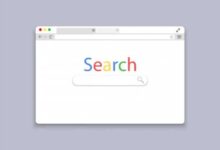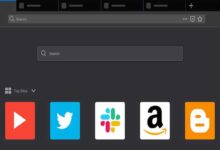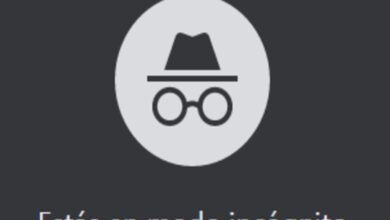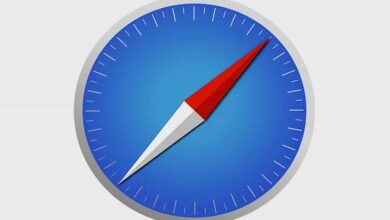كيفية مسح ذاكرة التخزين المؤقت في Firefox – امسحها بسهولة

قد يكون مسح ذاكرة التخزين المؤقت لمتصفح Mozilla Firefox أمرًا بسيطًا للغاية ، ولكنه لا يزال معقدًا للعديد من المستخدمين. يحتوي كل جهاز ، سواء كان كمبيوتر شخصي أو محمول ، على ذاكرة تخزين مؤقت ، إنها نسخة من جميع بياناتك وتخزينك على جهازك.
إذا كنت من الأشخاص المطلعين على أحدث التقنيات وأكثر من ذلك بكثير ، فأنت شخص يعمل على الإنترنت ويعرف كيفية تثبيت Mozilla Firefox ، فبالتأكيد سيكون لديك العديد من الحسابات المفتوحة.
Mozilla Firefox هو أفضل متصفح ، فهو مشروع ومنظمة عالمية. نشأ مشروع Firefox في وقت كانت فيه شبكة الإنترنت راكدة وكان المتصفح الوحيد هو Internet Explorer.
من ناحية أخرى ، من المهم من وقت لآخر مسح ذاكرة التخزين المؤقت لمتصفح Mozilla Firefox ، حيث سيساعدك ذلك في الحصول على أداء وسرعة أفضل على معالجك. احذف جميع البيانات التي لم تعد مفيدة لك لأن ما يفعلونه هو زيادة الذاكرة في كل مرة ، مما يترك مساحة أقل على معالجك.
ما هي ذاكرة التخزين المؤقت؟
إنها ليست أكثر من بيانات ومعلومات وإرشادات وإجراءات يتم تخزينها مؤقتًا في أي من أجهزتك واستخدامها بشكل متكرر ، فهي تجعلنا قريبين من المعالج بحيث يكون الحصول على تلك المعلومات أسرع ، أي في شكل ينسخ.
في أجهزة الكمبيوتر أو وحدة المعالجة المركزية أو المعالج ، لم تعد مضطرًا للسفر إلى الملف المصدر للحصول على المعلومات أو العمليات أو الإرشادات ، ما عليك سوى اللجوء إلى النسخة. تتمثل إحدى الفوائد في أنه سيحسن الأداء ويعمل بشكل أسرع.
يوصى بحذف ذاكرة التخزين المؤقت كل ثلاثة أشهر بناءً على المعلومات التي تم الحصول عليها. لكن كن حذرًا إذا كان مسح ذاكرة التخزين المؤقت ثابتًا جدًا ، فستوقف وظيفتك ، ضع في اعتبارك دائمًا المبلغ.
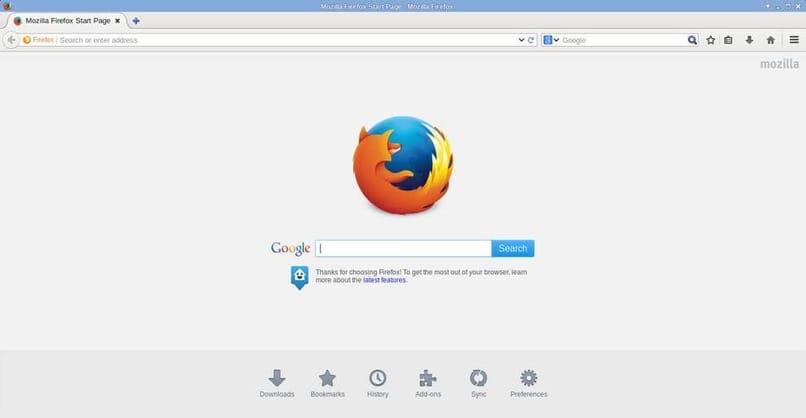
التخزين المؤقت لجهاز الكمبيوتر هو كل بيانات الصفحات التي قمت بإدخالها ، كل تلك الإجراءات التي قمت بها وهي في الأساس تحتفظ بكل السجل لمدة أقصاها 3 أشهر ، هذه مجرد نسخة احتياطية بسيطة تكون في العديد من المناسبات يمكن اعتباره غير مرغوب فيه لأنه يحتوي على معلومات غير ضرورية مخزنة في ذاكرة الكمبيوتر.
تنظيف أو مسح ذاكرة التخزين المؤقت للمتصفح لأن بعض الفيروسات يمكن أن تستوعب بسهولة التي لم تتمكن من اختراق جهاز الكمبيوتر الخاص بك بشكل كامل . ومن ناحية أخرى من الضروري تحرير مساحة عليه .
بشكل أساسي ، ندخل Firefox الخاص بنا ، وننقر على قائمة الخطوط الثلاثة ، وننقر على الخيارات ، عندما نكون في خيارات Firefox . نحدد موقع خصوصية المتصفح. في نهاية كل الخيارات الموجودة في الأمان ، نجد التاريخ.
في السجل ، سنضغط على حذف السجل الحديث في خيار الكل ، أي أنه مع هذا الخيار ستحذف كل ما هو موجود في ذاكرة التخزين المؤقت الخاصة بك. يجب عليك تحديد جميع المربعات التي تم العثور عليها مثل السجل والبيانات.
سيكون الوقت الذي يستغرقه مسح ذاكرة التخزين المؤقت لمتصفح Mozilla Firefox متناسبًا مع حجم الذاكرة الموجودة به . ولكنه لا يزال قصيرًا نسبيًا.
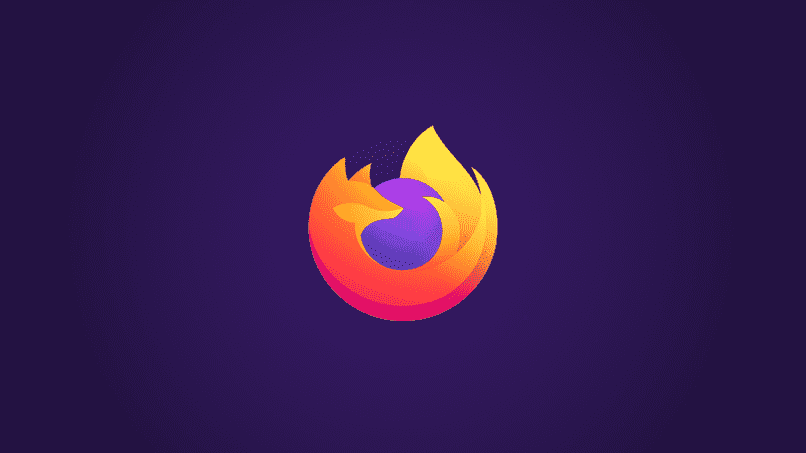
كيف تقوم بتعطيل ذاكرة التخزين المؤقت في Firefox؟
لتعطيل ذاكرة التخزين المؤقت ، يجب عليك القيام بما يلي:
- انتقل إلى القائمة الموجودة في الزاوية اليمنى العليا من متصفح Firefox.
- اختر “خيارات” ثم حدد قسم ” الخصوصية والأمان “.
- انقر فوق خيار ” محتوى الويب المخزن مؤقتًا “.
- تحتاج إلى تحديد المربع بجوار ” تقييد ذاكرة التخزين المؤقت إلى ” . وعند تمكين القائمة المنسدلة ، قم بتغيير ميغابايت من المساحة المخصصة لذاكرة التخزين المؤقت إلى صفر.
تم ، قمت بتنظيف وتعطيل ذاكرة التخزين المؤقت الخاصة بك.
كيفية تغيير دليل ذاكرة التخزين المؤقت في Firefox؟
من متصفحنا ندخل التكوين ، نقبل المخاطرة وسنبحث عن التكوين. في حالة عدم وجود المعلمة ، نضغط على السلسلة ، ثم انقر فوق علامة الجمع (+).
سيطلب منا لاحقًا مسار المجلد الجديد . على سبيل المثال الجهاز الجديد وبهذه الطريقة سيكون قادرًا على حفظ الملفات في المجلد الجديد ، أي SSD.
مع ما تم شرحه ، يمكننا تغيير مكان تخزين الملفات المؤقتة على الويب . وسوف يساعدنا ذلك في تقليل عمليات الكتابة على SSD الخاص بنا.
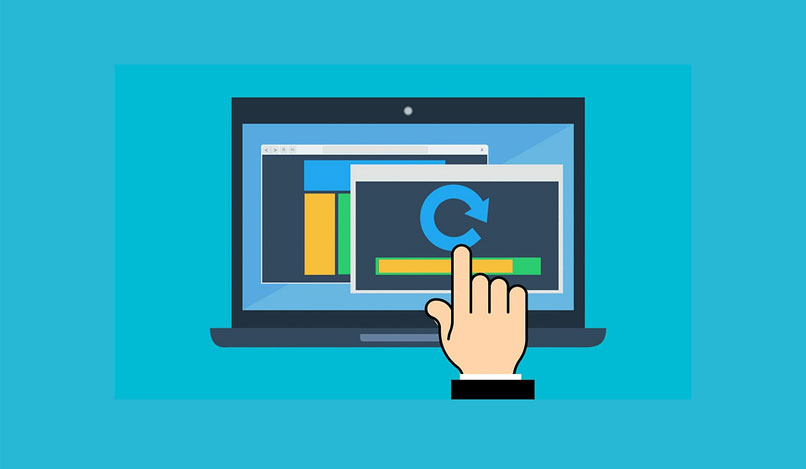
لمسح ذاكرة التخزين المؤقت لـ Internet Explorer ، سندخل القائمة عن طريق الضغط على مفتاح Alt وبهذه الطريقة سيتم عرض شريط القائمة . انقر فوق الأدوات وبهذه الطريقة سندخل على الفور خيارات الإنترنت.
بمجرد فتح نافذة خيارات الإنترنت . سنشرع في النقر فوق زر الحذف. يجب أن نتحقق من أن الخيارات الخاصة بملفات الإنترنت المؤقتة وملفات موقع الويب وملفات تعريف الارتباط وبيانات موقع الويب قد تم تحديدها ، وفي النهاية تم التحقق من كل شيء نقوم بالنقر فوق زر الحذف.
بالنسبة إلى Microsoft Edge . يعد حذف ذاكرة التخزين المؤقت أمرًا بسيطًا نسبيًا ، فلديك القائمة الرئيسية والمفضلات وقائمة القراءة والتنزيلات والمحفوظات. نواصل بالضغط على خيار السجل ثم النقر فوق حذف السجل.
لا تنس التحقق من خيارات ملفات تعريف الارتباط. والملفات المخزنة مؤقتًا والمواقع المحفوظة ، يجب عليك أيضًا تحديدها حتى يمكن حذفها وحذف مساحة التخزين الداخلية أيضًا. وقبل التحقق ، ننتقل إلى الضغط على زر الحذف.
تتيح لنا هذه الوظيفة “تحديث” محتوى صفحة ويب معينة ، مما يجبر المتصفح على تجاهل المحتوى المخزن في ذاكرة التخزين المؤقت ، وبهذه الطريقة يمكننا رؤية التغييرات أو التحديثات الحقيقية التي تمت على الصفحة التي نزورها بدون الملفات . ذاكرة التخزين المؤقت تتداخل مع طريقة عرضنا لتلك الصفحة.
من المهم للغاية الحفاظ على المتصفحات محدثة . لأنها إذا تم تحديثها ، فإنها توفر لنا الاستخدام الأمثل لها ، وتسهل استخدامها.